شروع شماره صفحه از صفحه ۲ در word

بعضی اوقات ، شما نمی خواهید که یک فایل ورد از صفحه اول خود شماره گذاری شود ، برای شروع شماره صفحه از صفحه ۲ یا صفحات بعدی می توانید همراه لرن پارسی در این ترفند باشید.
شاید سند Microsoft Word شما دارای صفحه عنوان باشد و شما می خواهید شماره صفحه از صفحه ۲ شروع شود. یا حتی ممکن است یک صفحه عنوان و یک فهرست محتوا داشته باشید ، بنابراین می خواهید شماره صفحه از صفحه ۳ شروع شود.
در اینجا چگونگی کنترل شماره صفحه های سند ورد خود آورده شده است.
نحوه شروع شماره صفحه از صفحه ۲ یا صفحه ۳ و … در Word
توجه : این روش برای Word برای Office 360 ، Word 2019 ، Word 2016 ، Word 2013 و Word 2010 کار می کند. در Word Online شما نمی توانید شماره صفحه خود را بعداً در سند شروع کنید.
۱. بر روی صفحه کلیک کنید
روی اولین صفحه مورد نظر برای داشتن شماره صفحه کلیک کنید. پیشنهاد می کنم در همان ابتدا یا انتهای صفحه کلیک کنید.
۲. در زبانه “Layout” ، از بخش Breaks گزینه “Next Page” را انتخاب کنید.
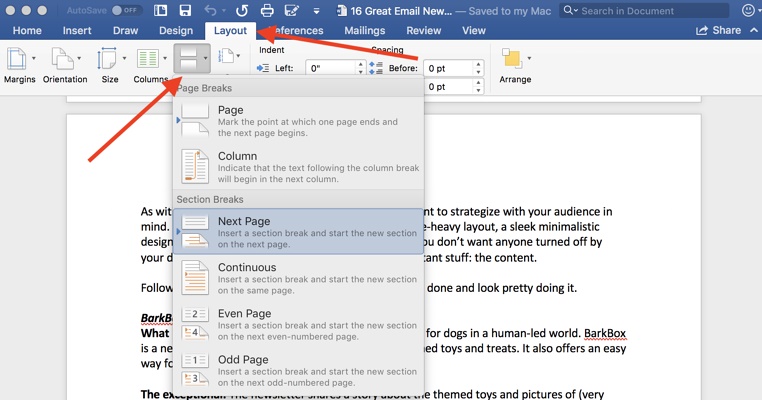
۳. روی هدر یا پاورقی که می خواهید شماره صفحه در آن ظاهر شود ، دوبار کلیک کنید.
با دوبار کلیک بر روی هدر یا پاورقی ، منوی سربرگ جدید در بالا ظاهر می شود.
۴. گزینه “Link To previous” را انتخاب کنید.
شما این کار را با کلیک کردن روی آن انجام می دهید. این کار باعث می شود هر پیوندی که هدر یا پاورقی با صفحه قبلی که قبل از آن وجود داشته باشد ، شکسته شود.

۵. رفتن به “Page Number”
در همان زبانه تنظیمات پاورقی یا هدر روی “Page Number” کلیک کرده و سپس “Format Page Numbers” را در آن فهرست انتخاب کنید.
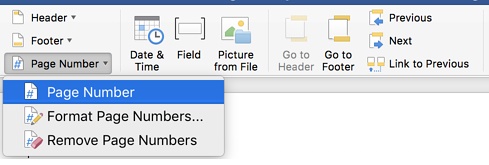
۶. شماره صفحه را قالب بندی کنید
در پنجره ظاهر شده در قسمت بعدی ، قسمت “Start as” را انتخاب کرده و “۱” را وارد کنید.
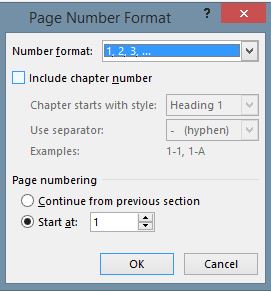
۷. از تمام پنجره ها و از منوی سربرگ خارج شوید.
بر روی “OK” کلیک کنید تا از تمام پنجره های بازشو خارج شوید ، و سپس در هر جای سند کلیک کنید تا از فهرست هدر خارج شوید.
اکنون شماره صفحه شما به دستور شماست.
- مرتبط : آموزش ساخت بروشور در Word
شماره صفحه شما اکنون از صفحه ۲ (یا ۳ یا ۱۰) شروع می شود.
امیدوارم این مقاله برای شما مفید واقع شده باشد ، در صورت داشتن هرگونه سوال مربوط به این موضوع از بخش نظرات زیر با ما ارتباط برقرار کنید.











دیدگاه ها